电脑微信记录如何备份 微信电脑版备份聊天信息教程
更新时间:2024-05-06 14:57:21作者:xiaoliu
在日常生活中,微信已经成为我们不可或缺的沟通工具,其中保存着大量珍贵的聊天记录,手机存储空间有限,为了更好地保存这些聊天信息,我们可以通过电脑微信来备份。备份微信聊天记录不仅可以节省手机空间,还可以更加安全地保存重要信息。接下来让我们一起了解如何在电脑上备份微信聊天记录,让宝贵的回忆永不丢失。
步骤如下:
1.首先,现在电脑版微信,安装登陆,进入首页,找到“设置”。
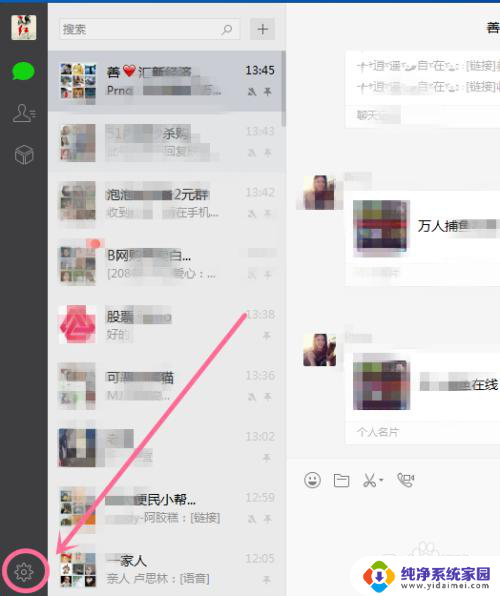
2.进入到“设置”页面,找到“聊天备份”;
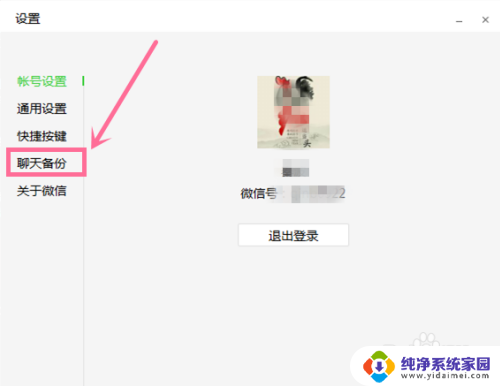
3.进入到“聊天备份”界面,可以看到3个选项。备份到电脑、恢复到手机、备份管理。
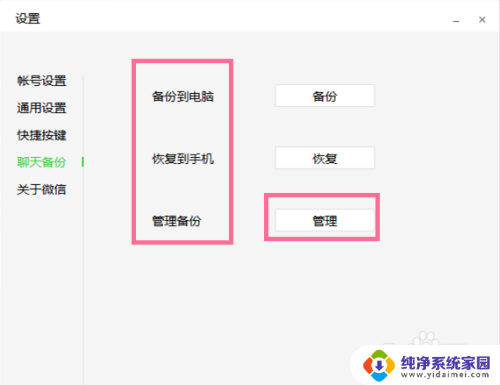
4.打开备份管理,备份前一般都需要看下备份管理。这样才知道我们备份的文件放在什么地方?。可以看到有备份记录,以及默认备份存储的位置目录。
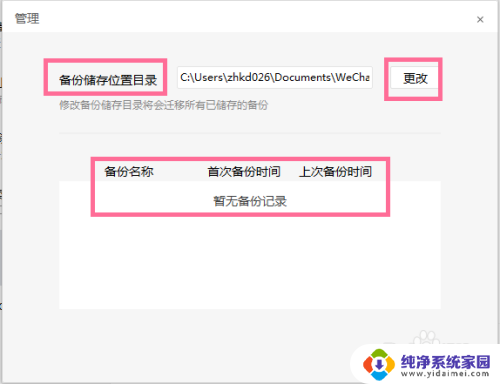
5.更改备份目录,方便查阅。我这里把备份目录更改到桌面,选择好了,点击右上角关闭,返回到“聊天备份”页面。
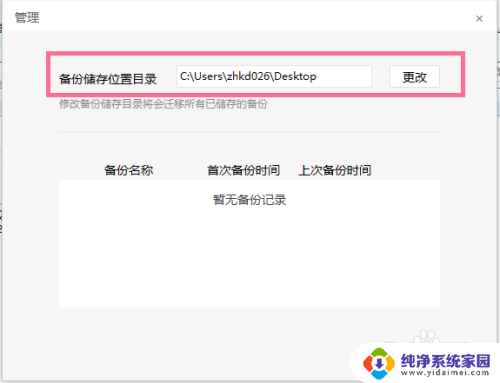
6.接下来,我们开始备份,点击备份到电脑后面的“备份”按钮。电脑端提示“请在手机上确认,以开始备份”;
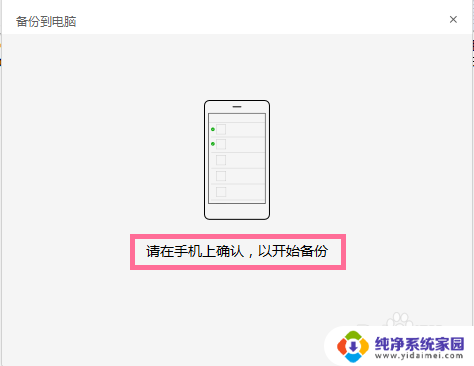
7.手机端微信会收提示,点击“备份全部聊天记录”开始备份。注意一定要在同一网络下才能完成。不在同一网络无法备份。
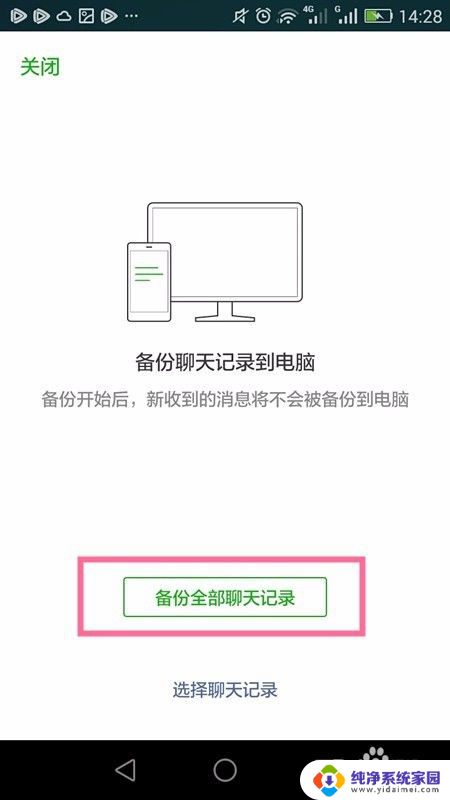
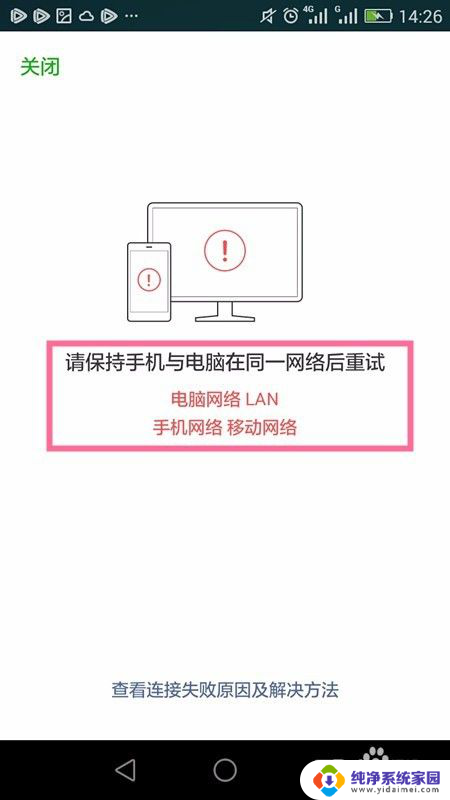
8.点击后,电脑端显示正在准备聊天记录,手机也同样显示正在准备聊天记录。
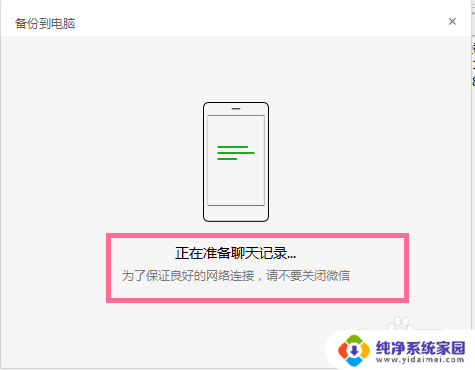
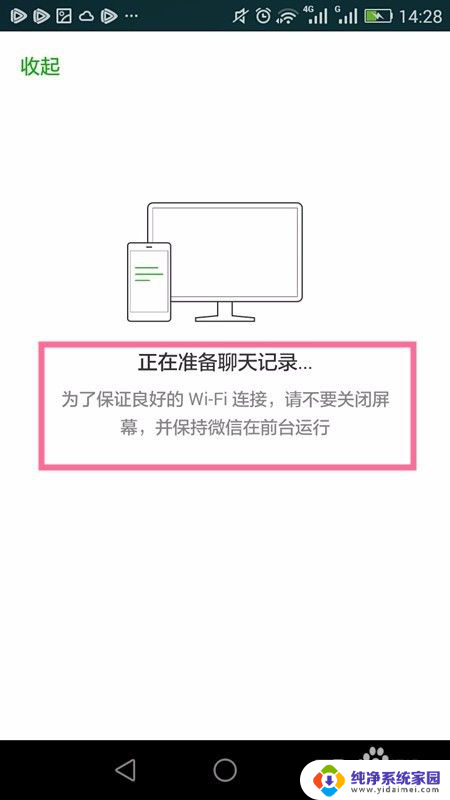
9.电脑手机显示正在备份第几个聊天记录,直到备份完成。
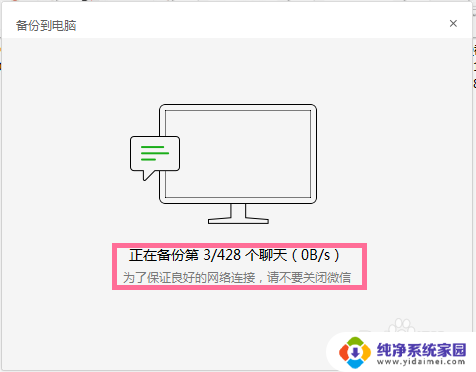
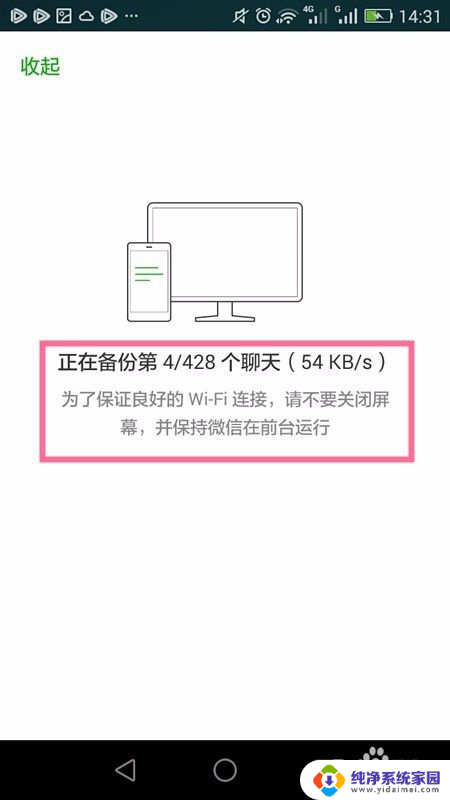
10.备份完成,查看备份文件。

以上是电脑微信记录备份的方法,如果遇到这种情况,可以按照小编的方法解决,希望对大家有所帮助。
电脑微信记录如何备份 微信电脑版备份聊天信息教程相关教程
- 如何备份电脑上的微信聊天记录 微信电脑版如何备份聊天信息到外部存储设备
- 手机微信信息怎么备份 手机微信聊天记录备份方法
- 苹果手机怎么备份微信聊天记录到电脑 电脑如何备份iPhone微信聊天记录
- 电脑微信备份的聊天记录怎么查看 如何查看备份到电脑的微信聊天记录
- 从手机备份到电脑的微信聊天记录怎么查看 如何找到电脑上备份的微信聊天记录
- windows查看微信聊天记录 微信电脑版聊天记录怎么备份
- 微信消息怎么导入新手机 怎么备份微信聊天记录到新手机
- 微信聊天记录备份到电脑怎么打不开 微信备份后数据格式错误
- 微信上的聊天记录怎么传到新手机上 微信聊天记录如何备份到新手机
- 手机微信聊天记录怎么恢复全部内容 如何从手机备份恢复微信聊天记录
- 笔记本开机按f1才能开机 电脑每次启动都要按F1怎么解决
- 电脑打印机怎么设置默认打印机 怎么在电脑上设置默认打印机
- windows取消pin登录 如何关闭Windows 10开机PIN码
- 刚刚删除的应用怎么恢复 安卓手机卸载应用后怎么恢复
- word用户名怎么改 Word用户名怎么改
- 电脑宽带错误651是怎么回事 宽带连接出现651错误怎么办